SAI繪畫軟件最新版是一款專門為學繪畫而準備的繪畫軟件,用這款軟件繪畫非常方便,幾乎所有型號的繪畫板這款軟件都兼容,導航區、圖層區、繪圖區、顏色區、工具區區分這款軟件都具備,這款軟件共有6種功能盤:色輪、RGB滑塊、HSV滑塊、漸變滑塊、色板和調色盤;而且不用收費就可以免費使用,喜歡畫畫的用戶趕緊來下載SAI繪畫軟件最新版吧~
SAI繪畫軟件最新版快捷鍵介紹
space:移動畫布
ALT+space:旋轉畫布
ALT:取色
TAB:全屏顯示畫布
CTRL+E:向下合并圖層(不過我覺得那個向下轉寫圖像的功能比較好用。還會自己幫你開一個圖層)CTRL+F:填充CTRL:移動圖層
SHIFT:畫直線用的
CTRL+D:取消選區
CTRL:鋼筆圖層中按住CTRL可以隨意移動、增加描點ALT+CTRL:調整畫筆大小
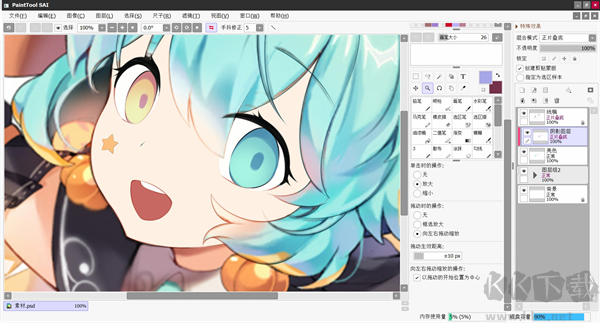
SAI繪畫軟件最新版常見問題
SAI內存使用率太高怎么辦
SAI內存使用率太高怎么辦?關于內存使用率的問題,相信大家在使用SAI軟件的時候都有遇到過。雖然說SAI軟件的體積不大,但是在使用的過程中也會出現相關的問題。不過,這里需要說明一下,占內存大的程序不一定會占用很多的CPU資源,而占CPU大的程序也不一定開銷太大的內存。某一程序的CPU占用率過高會影響其他程序的運行。而某一程序占用內存過大,會影響機器的整體性能。那么,SAI內存使用率太高該怎么辦呢?請不要擔心,下面就來分享一下具體的原因及解決方案,一起來看下吧。
一、造成內存使用率太高的原因
一般SAI軟件在剛剛打開的時候,占用的內存并不高。但是隨著進一步地使用,每打開一個文檔都會占用一定的內存,例如:文檔的像素、色彩、圖層越多,內存占用率就會越高。此外,如果說您使用的SAI軟件為網站查找的POJIE版本,也會出現內存使用率太高的問題,因為其在后臺運行的時候,還會夾帶著一些其它的運用程序在后臺。
二、解決內存使用率太高的方案
1、使用的時候,電腦內存使用率過高,可能是其它應用程序和進程占用了,打開任務管理器,關閉掉不用的應用,可以有效的緩解具體的問題。
2、如果說是因為在使用SAI軟件的時候,因為新建的圖層太多,那么也可以將文檔多余的圖層進行合并,可以減少占用電腦的內存,從而減低內存使用率。
3、在平時使用的過程中,還可以進行監測哪些進程占用電腦大量的內存,對這些未用到的進程進行結束掉,這樣會釋放大量的內存空間。
4、可以通過給電腦加上內存條,來增加電腦的運行內存,使內存使用率降低。也就是打開計算機的屬性,可以看到電腦本身的運行內存,運行內存越高,相同操作SAI內存使用率就會越低。
關于使用SAI內存使用率太高的原因以及解決方案,小編就為大家分享到這里了,如果說您平常在使用SAI軟件的時候也有在被類似的問題困擾著,不妨參照一下上述內容手動試下。
SAI繪畫軟件最新版安裝步驟
在本站下載最新安裝包,點擊exe文件,選擇安裝位置,點擊“一鍵安裝”
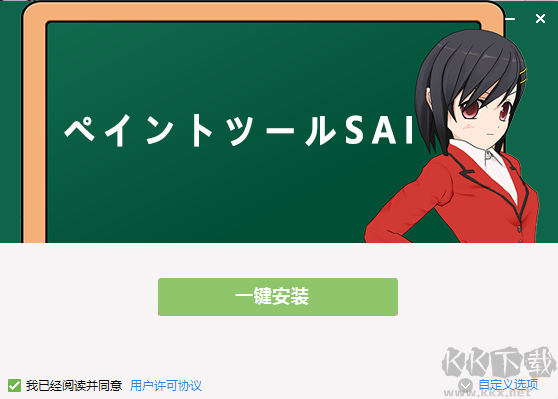
安裝完成即可使用
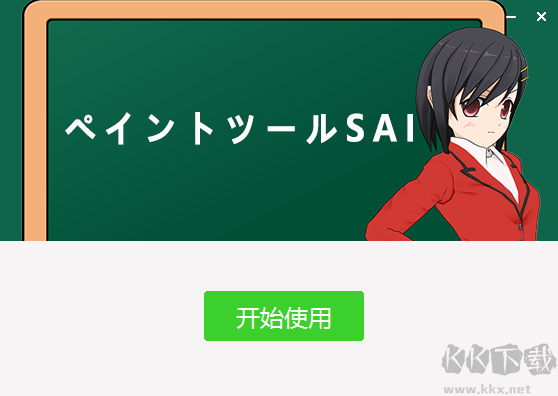
SAI繪畫軟件最新版功能界面簡介
1.首先我們來認識一下SAI的界面,第一眼就發現SAI并不是使用傳統的Explorer界面,而是使用了自己設計的UI界面。類似PS上的個性化處理,SAI的主要界面可以按照功能分為5個部分:導航區、圖層區、繪圖區、顏色區、工具區區分!
2.界面個性布置可以在“窗口”的下拉菜單中選擇自己所需要的項目。
3.SAI具有一個獨有的優勢,那就是可以自行個角度調整畫布視角。
平時可以ALT+空格+光標運動(SAI快捷鍵),就可以實現任意旋轉畫布視角。
4.SAI沒有與PS一樣的歷史記錄面板,但是可以通過畫布左上角的箭頭控制回撤和恢復,快捷鍵是Ctrl+Z和Ctrl+Y。
SAI默認記錄的歷史步驟容量大約是100M。圖層區和Photoshop相仿,你可以看到8種效果截然不同的混合模式,基本是夠用的。
5.SAI顏色區共有6種功能盤:色輪、RGB滑塊、HSV滑塊、漸變滑塊、色板和調色盤。上面的小按鈕選擇功能盤的開關。
6.SAI工具區-用戶可以自定義的工具共有10種,在工具區點擊右鍵就能看到。
7.SAI筆類工具詳解,鉛筆、筆、水彩筆、噴槍、馬克筆是一類,它們每個都可以載入筆刷的形狀和紋理,而它們之間的區別就是選項多與少,其中水彩筆的效果選項是最多的。
8.SAI還有一種2值筆,也就是類似Photoshop中的鉛筆工具,是完全銳化成100%不透明度像素的筆工具,常用于一些細節處理
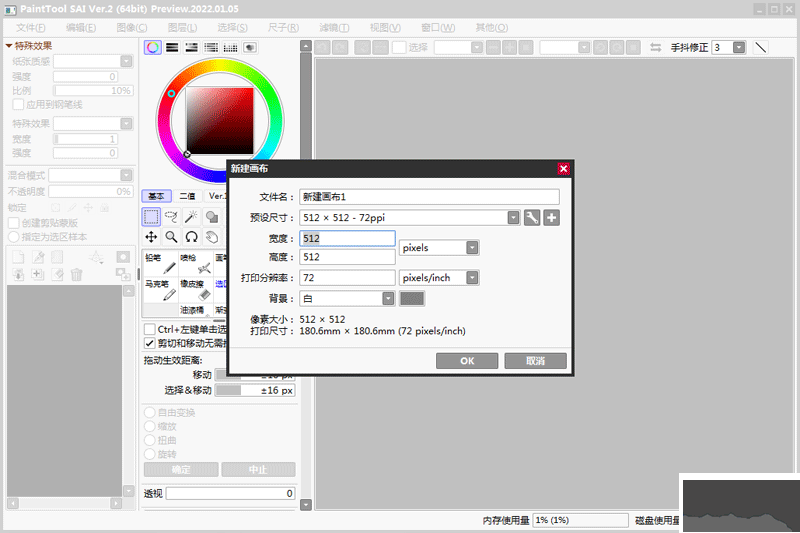
SAI繪畫軟件最新版軟件特色
1、最小濃度:筆壓最小時的畫筆的濃度
2、最大濃度筆壓:達到畫筆最大濃度時的筆壓
3、筆壓感應度:設定數位板的筆壓感應靈敏度
4、筆壓:設置控制各種筆壓的參數
5、繪圖品質:設定優先繪圖速度還是優先繪圖質量
6、邊緣硬度:設定畫筆邊緣的硬度,建議使用邊緣清晰的筆刷

 SAI繪畫軟件最新版 v2.6.03.77MB
SAI繪畫軟件最新版 v2.6.03.77MB